Maršrutizatoriaus „TP-Link TL-WR840N“ nustatymo ypatybės

- 1612
- 389
- Clayton Carter
„TP -Link“ prekės ženklas yra gerai žinomas vidaus vartotojui savo komunikacijos įrenginiuose - modemai, maršrutizatoriai, centrai. Visiems jiems būdingas didelis patikimumas ir puikus našumas. Šiandien susipažinsime su nebrangiu TL-WR840N maršrutizatoriumi. Už prieinamą kainą jis turi didelę funkcijų ir nustatymų paketą.

Trumpa belaidžio maršrutizatoriaus TP-Link TL-WR840N peržiūra
Bendrovė bando laikytis atpažįstamos įmonės tapatybės, todėl beveik visi prekės ženklo maršrutizatoriai yra lengvai atpažįstami. Šis modelis nebuvo išimtis. Nors specifinės jos formos yra gana individualios, sniego balta spalva ir dvi būdingos gana masinės antenos suteikia maršrutizatoriuje „TP-Link“ produktus. Maršrutizatorius atrodo tvirtas, geriau nei daug brangesnis „broliai“. Pristatymo rinkinys yra įprastas: pats maršrutizatorius, maitinimo šaltinis, kompaktiškas raudonos spalvos mažinimo priemonė ir pleistro laidas yra maždaug metro ilgio, kad būtų galima sujungti TL-WR840N su kompiuteriu.
Nėra mygtukų, išskyrus WPS/RESET nustatymams iš naujo, Nr. Yra keturi 100 megaby LAN prievadai ir vienas WAN prievadas, priekiniame skydelyje yra šviesos indikatoriai, rodantys įrenginio veikimo režimus.

Pagrindinės TP-Link TL-WR840N charakteristikos su trumpu aprašymu:
- 4 uostai LAN (100 MB/s);
- 1 Port Wan (mėlyna) tuo pačiu greičiu;
- „Wi -Fi“ tinklo talpa - 300 MB/s;
- veikimo dažnių diapazonas: 2,4–2 484 GHz;
- Dvi nestabilios antenos, kurių amplifikacijos koeficientas yra 5 dBi;
- Pastatyto siųstuvo galia yra iki 20 dBm.
Tarp papildomų maršrutizatoriaus palaikomų funkcijų galime atkreipti dėmesį:
- Palaikymas uosto peradresavimui;
- ugniasienė;
- IP ir MAC adresų filtravimas;
- svečių tinklas;
- Palaikykite IPv6.
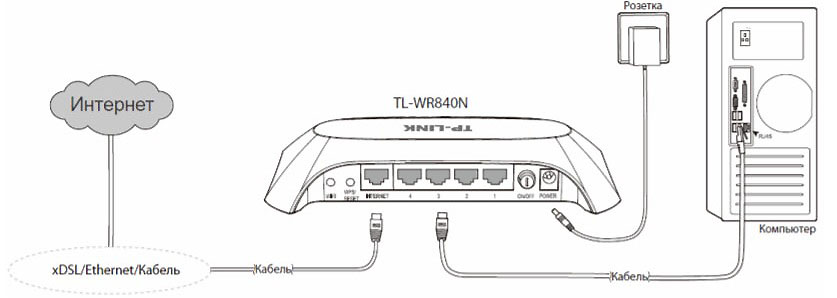
Nėra USB prievado-tai maršrutizatorių brangios klasės prerogatyva, todėl naudojant TL-WR840N, norint prisijungti per GSM modemą, deja, jis neveiks.
Maršrutizatoriaus TP-Link TL-WR840N ryšys su internetu
Addles 192 yra naudojamos norint patekti į interneto sąsają, taip pat ir kitų prekės ženklo modeliuose.168.0.1 (arba tplinkwifi.Tinklas) su numatytuoju prisijungimu ir slaptažodžiu administratoriumi/administratoriumi.
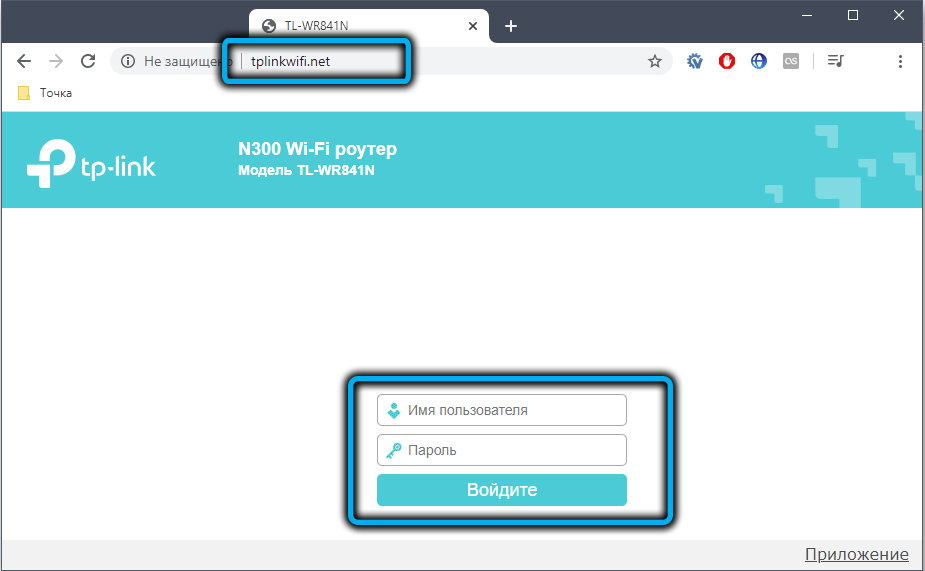
Galite sukonfigūruoti internetą automatiniais ir rankiniais režimais. Pirmasis paprastai naudojamas pradiniame maršrutizatoriaus nustatyme.
Automatinis nustatymas
Įvedę žiniatinklio sąsają, pasirodys pradinis langas, kuriame reikia spustelėti mygtuką „Greitai nustatymai“.
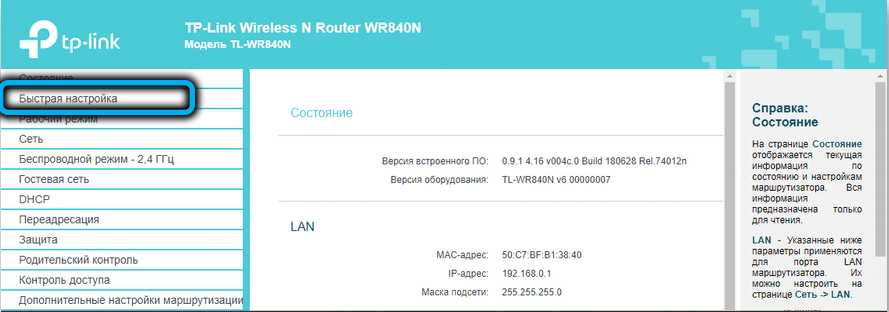
Pradės meistras, kuris padės prisijungti prie interneto net su tais vartotojais, kurie to niekada nepadarė.
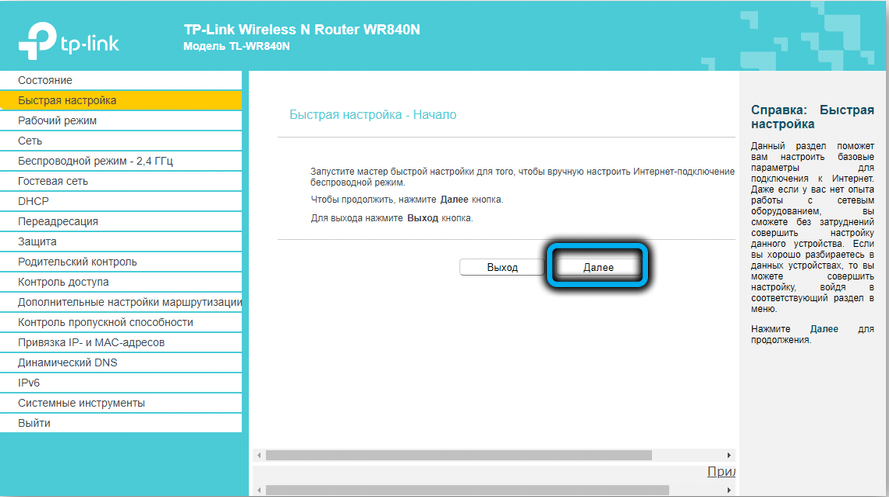
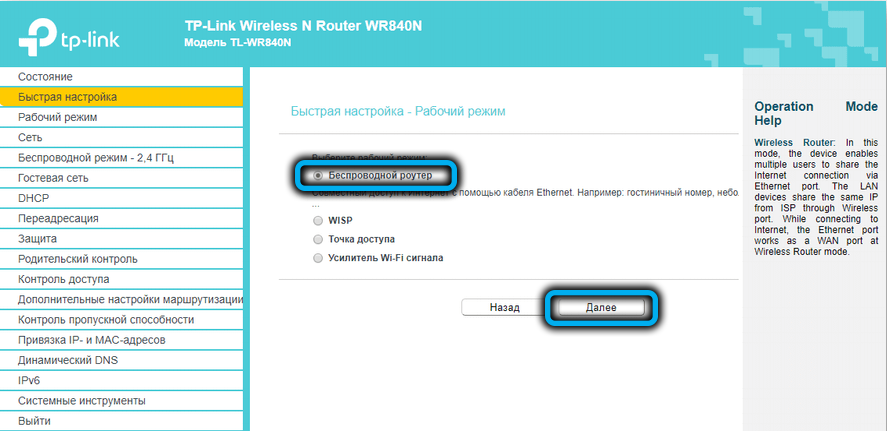
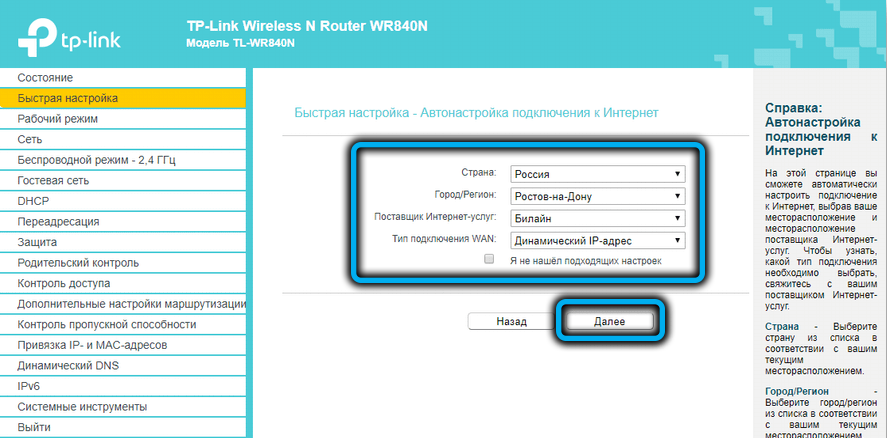
Iš esmės, šiuo režimu jums tereikia vykdyti instrukcijas, tačiau mes ten nesustosime, nes rankiniai nustatymai yra labai svarbūs, kur galite įvesti daugiau parametrų.
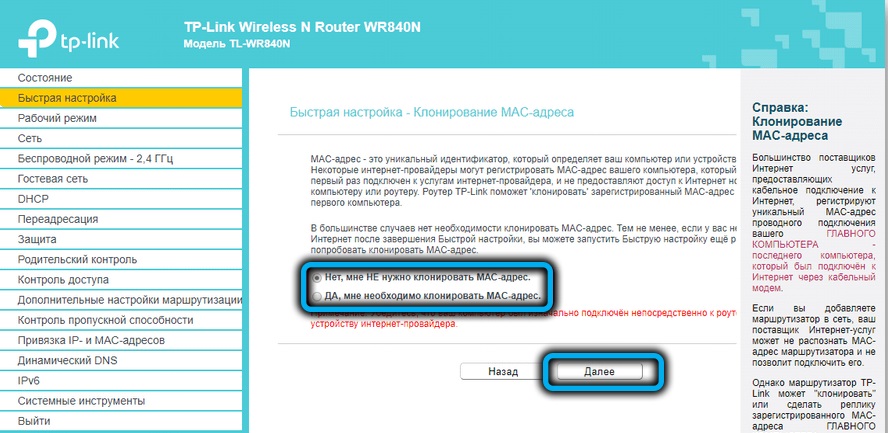
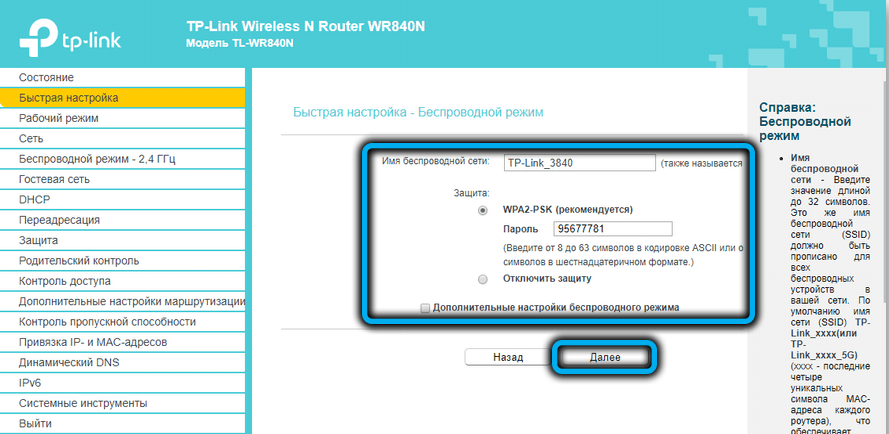
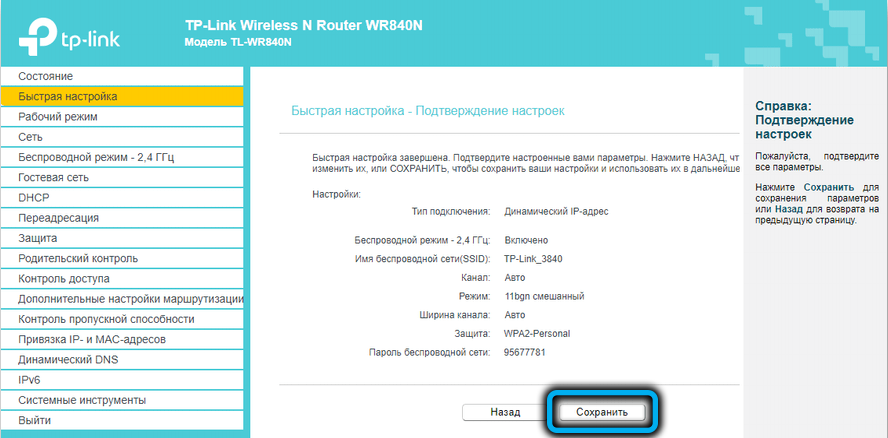
Interneto ryšys rankiniu būdu
Kai kurie duomenys, reikalingi nustatymams, yra nurodyti įrenginio etiketėje, kai kurie turėtų pateikti interneto paslaugų teikėją. Paprastai jie nurodomi sutartyje arba specialioje brošiūroje (prisijunkite, slaptažodis, skirtas įvesti tinklą, teikėjo serverio IP adresas, „Gateway“ ir kt. D.).
Apsvarstykite ryšio su populiariausiais vidaus teikėjais ypatybes.
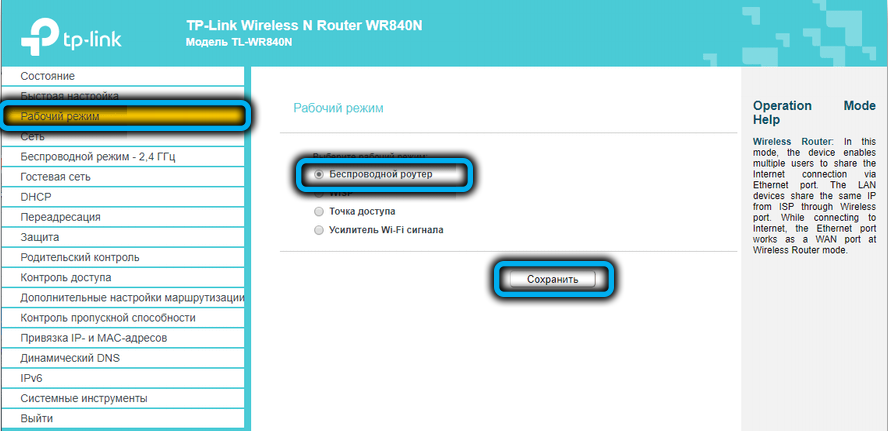
Kaip nustatyti internetą „TP-Link TL-WR840N“ maršrutizatoriui namo.Ru
Žingsnis -vienas populiariausių Rusijos teikėjų instrukcijos:
- Mes einame per bet kurią naršyklę į maršrutizatoriaus žiniatinklio sąsają, einame į skirtuką „Tinklas“;
- Spustelėkite WAN meniu elementą;
- Lauke „Tipas“ tipo “pasirinkite pppoe;
- Mes pristatome teikėjo prisijungimą ir slaptažodį, patvirtiname nustatyto slaptažodžio teisingumą pakartotine įvestimi;
- Lauke „Antrinis ryšys“ įdėkite jungiklį į „išjungtą“ padėtį;
- Lauko „ryšio režimas“ vertė visada turėtų būti aktyviai “;
- Laukas „Autentifikavimo tipas“ nėra paliestas, turėtų būti „automatinio“ vertė;
- Spustelėkite mygtuką „Išsaugoti“.
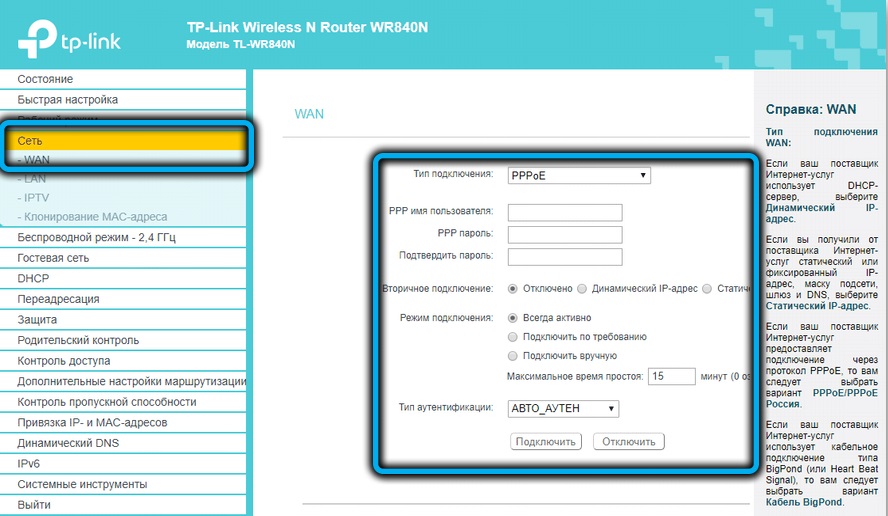
Interneto nustatymas per „Rostelecom“
Paradoksas: Šis prenumeratorių skaičius yra absoliutus lyderis, tačiau taip pat ir vartotojų skundų, kuriuos jis lenkia planetoje, skaičiaus: jis yra gąsdinamas dėl prastos techninės pagalbos, dėl aplinkybių ir prastos komunikacijos kokybės sudėtingumo ir prastos komunikacijos kokybės sudėtingumo. Tiesa, pagrindiniai prisijungimo prie interneto nustatymai paprastai atliekami be problemų.
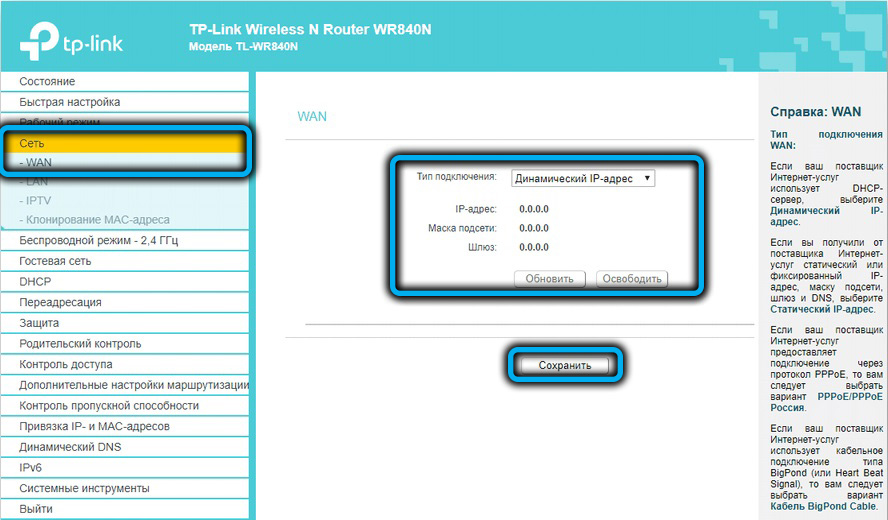
Kaip ir ankstesniu atveju, mes einame į skirtuką „Tinklas“ ir pasirinkite WAN poskyrį. Ryšio tipas gali būti skirtingas, dažniausiai jis yra PPTP. Be standartinio prisijungimo ir slaptažodžio, reikės nurodyti IP adreso tipą (paprastai dinamišką, statinį - už papildomą mokestį), jei statiška, mes taip pat jį išrašome.
Visi kiti parametrai turėtų turėti tas pačias vertes, kaip ir aukščiau pateiktame pavyzdyje.
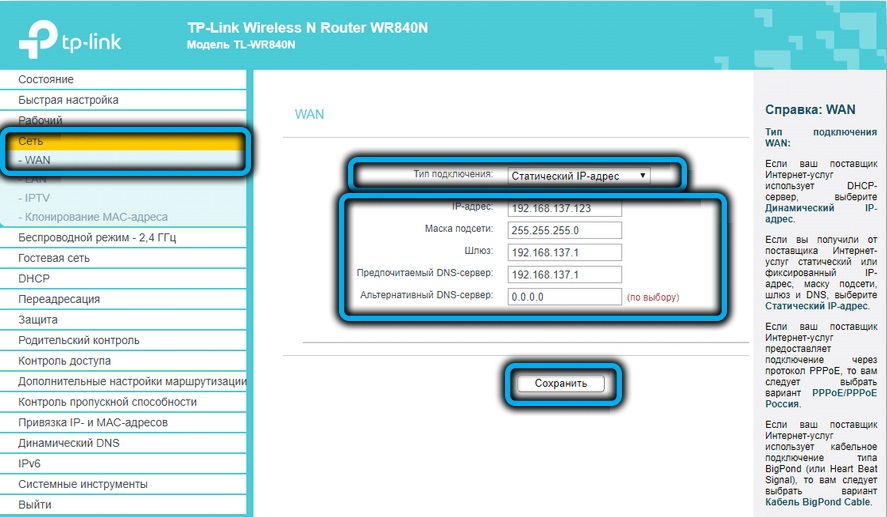
Kaip prijungti „TP-Link TL-WR840N“ prie interneto iš „Beeline“
Šis teikėjas yra vienas iš nedaugelio, naudojančių ryšio L2TP tipą. Tačiau kalbant.
„NetBynet“
Jis, kaip namas.Ru, naudoja ryšio tipą pppoe, todėl nustatymai bus identiški. Įsitikinkite, kad laukas „Antrinis ryšys“ rodo „dinaminę IP“ reikšmę. Likę nustatymai neliesti.
„Wi-Fi“ nustatymas „TP-Link TL-WR840N“ maršrutizatoriuje
Rankinis belaidžio tinklo ryšys:
- Pagrindiniame meniu pasirinkite skirtuką „2,4 GHz Wireless Mode“ ir „Pagrindiniai parametrai“ submeniu;
- Dešiniajame įrenginyje mes pristatome jo tinklo pavadinimą tokią formą, kurioje jis bus rodomas išmaniuosiuose telefonuose, nešiojamuose kompiuteriuose ir kituose įrenginiuose, esančiuose maršrutizatoriaus veikimo zonoje. Leidžiami tik angliškos raidės, leidžiamos vardu, numeriais ir kai kuriais skyrybos ženklais;
- Viršutinis jungiklis turi būti įdiegtas į „įjungti“ padėtį;
- Mes paliekame tris parametrus tinklo pavadinimu, koks jis yra, ir šalia teksto „Įjunkite transliavimo SSID“, pateikite varnelę;
- Spustelėkite mygtuką „Išsaugoti“;

- Mes einame į pastraipą „Belaidžio režimo apsauga“;
- Viršuje pereiname prie WPA/WPA2 režimo, kaip rekomendavo gamintojas;
- Laukai „Autentifikavimo tipas“ ir „šifravimas“ turėtų būti įdiegti atitinkamai WPA2-PSKI reikšmėse;
- Įveskite mūsų belaidžio tinklo slaptažodį. Jo ilgis turėtų būti bent 8 simboliai, rusų raidžių naudojimas yra nepriimtinas. Nenaudokite slaptažodžio per paprastas - jūsų pažengę kaimynai, naudojantys specialias programas, gali jį nulaužti;
- Palikite likusius parametrus nepakitę ir spustelėkite mygtuką „Išsaugoti“.

Dabar galite pabandyti prijungti bet kurį belaidį įrenginį tinkle.
Skaitmeninė interaktyvi televizija
Iš esmės, naudojant priešdėlį ar imtuvą, šiuose įrenginiuose pristatomi IPTV parametrai. Tačiau kai kuriems teikėjams galima prijungti paslaugą tiesiogiai maršrutizatoriuje, o tai yra patikimesnis būdas. Pvz., Jei užsiprenumeravote vieną iš „Qwerty“ tarifų.Televizoriaus ir įdiegė STB aminet dekoderį.
IPTV nustatymas „TP-Link TL-WR840N“ yra gana paprastas:
- Mes einame į skirtuką „Tinklas“, pasirinkite pastraipą „IPTV“;
- Esame įsitikinę, kad įtrauktas IGMPPROXY parametras, kaip ir IGMP šnipinėjimas;
- Lauko „režimo“ vertė yra nustatyta „tilte“;
- Mes nurodome, su kuriais iš 4 LAN prievadų yra jūsų priešdėlis;
- Spustelėkite mygtuką „Išsaugoti“.
Nustatymai Repier režime
TL -WR840N maršrutizatoriuose, V6 versijoje, galimybė ją naudoti kaip repiter nebuvo - jūs turėjote atlikti nustatymus kaip prieigos tašką, ir tai buvo sunku ir tuo pačiu metu gavote du tinklus, kurie taip pat sukūrė tam tikrus nepatogumas.
Naujose versijose yra tokia galimybė, ji yra paslėpta skirtuke „Working District“. Mes einame į jį, įdiekiame jungiklį priešais tekstą „Wi-Fi“ stiprintuvas, paspauskite mygtuką „Išsaugoti“. Reikės iš naujo paleisti maršrutizatorių, mes atsakome į „taip“ į atitinkamą užklausą.
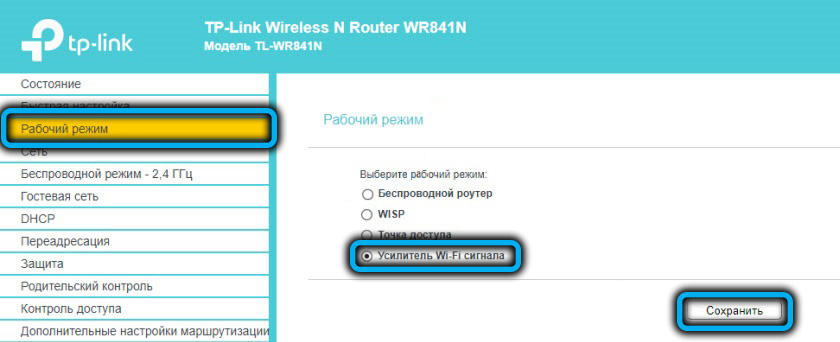
Iš naujo paleidus, administratoriaus skydelio sąsaja pasikeis, ji taps daug lengviau, daugybei nereikalingų šio sąrankos eksploatavimo režimo išnyks.
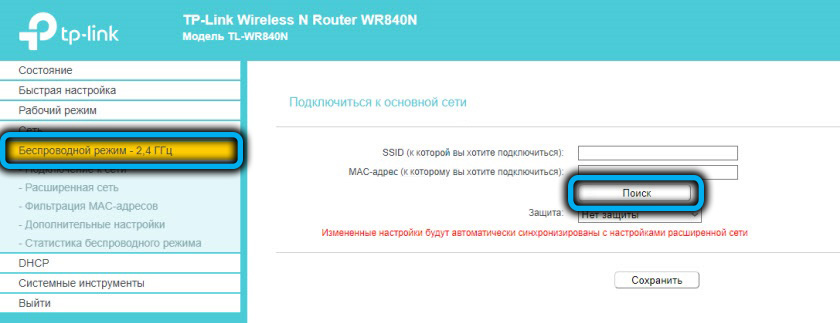
Lieka prijungti „TP-Link TL-WR840N“, veikiantį kartotuvo režime, prie pagrindinio belaidžio tinklo. Mes einame į skirtuką „Wireless Mode“, pasirinkite „Tinklo ryšio“ pastraipą, spustelėkite mygtuką „Paieška“, kaip mes darome išmaniuosiuose telefonuose ar kituose įrenginiuose, pasirinkite norimą tinklą iš turimo numerio (jei jis paslėptas, tiesiog įveskite SSID) ir paspauskite mygtuką) „Norėdami prijungti“. Įveskite slaptažodį ir spustelėkite mygtuką „Išsaugoti“.
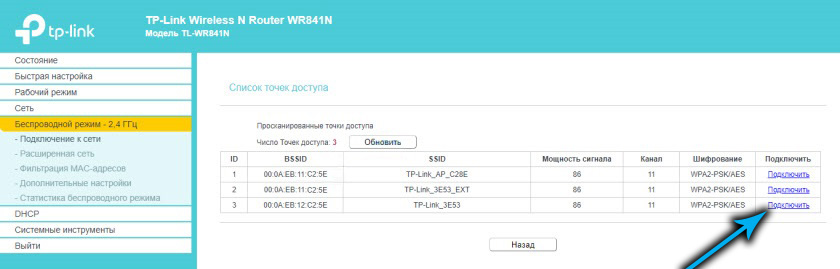
The advantages of using this mode before the Most mode are obvious: TL-WR840N will accumulate the settings of the wireless network of the main router and will work as a simple signal amplifier, that is, no additional networks will appear, and you will not turėti galimybę susipainioti su tinklais.
Perkraukite maršrutizatorių, iš naujo nustatykite į gamyklos nustatymus
Šio modelio perkrovimo mygtukai neturi maršrutizatoriaus, todėl jei reikia. Kuris, be abejo, nėra patogesnis pavyzdyje. Programos mygtukas „Reload“ yra skirtuke „Sistemos įrankiai“.
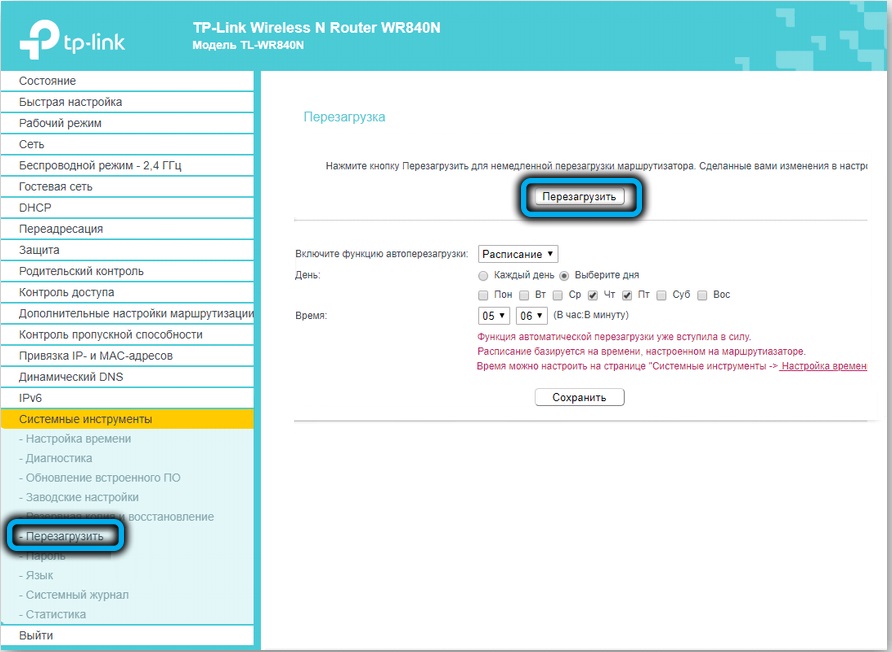
Jei kyla problemų veikiant maršrutizatoriui, kurio negalima pašalinti paprastu iš naujo, vienintelė išeitis yra iš naujo nustatyti įrenginį į gamyklos nustatymus. Jei pamiršote slaptažodį, kad įvestumėte žiniatinklio sąsają, tai galima padaryti tik naudojant mygtuką WPS/RESET, nuskendus ir laikant paspaustoje padėtyje maždaug 10 sekundžių, kol priekinio skydelio indikatoriai pradės blyksčiai mirksėti. Jei yra prieiga prie administracinio skydelio, jums nereikia fiziškai lipti į maršrutizatorių: mes einame į „Thief“ skirtuką „Sistemos įrankiai“, pasirinkite elementą „Gamyklos nustatymai“ ir spustelėkite mygtuką „Restore“ ir spustelėkite mygtuką „Atkurti“. Jei maršrutizatorius automatiškai neįsišaldo, mes tai darome rankiniu būdu. Visi anksčiau įvesti nustatymai bus apkabinti, ir juos reikės dar kartą atlikti.
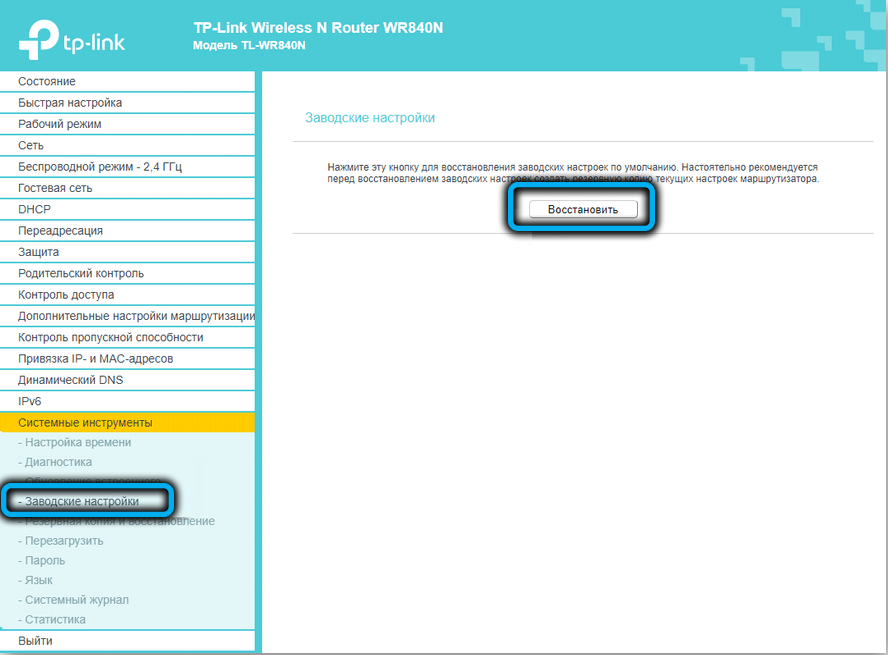
Programinės įrangos atnaujinimas
Kartais problemos išsprendžiamos įdiegus daugiau šviežios programinės įrangos versijos. Kadangi „TP-Link TL-WR840N“ neturi USB prievado, jūs nedirbsite, kad refulash įrenginyje būtų galima refultatyviai naudodami „Flash Drive“. Bet tai nėra problema, nes šią operaciją galima atlikti naudojant žiniatinklio sąsają.
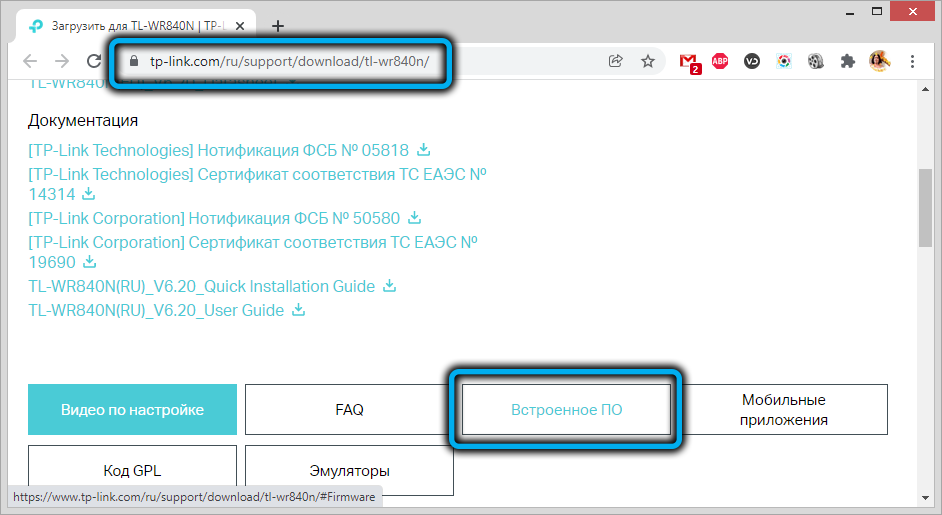
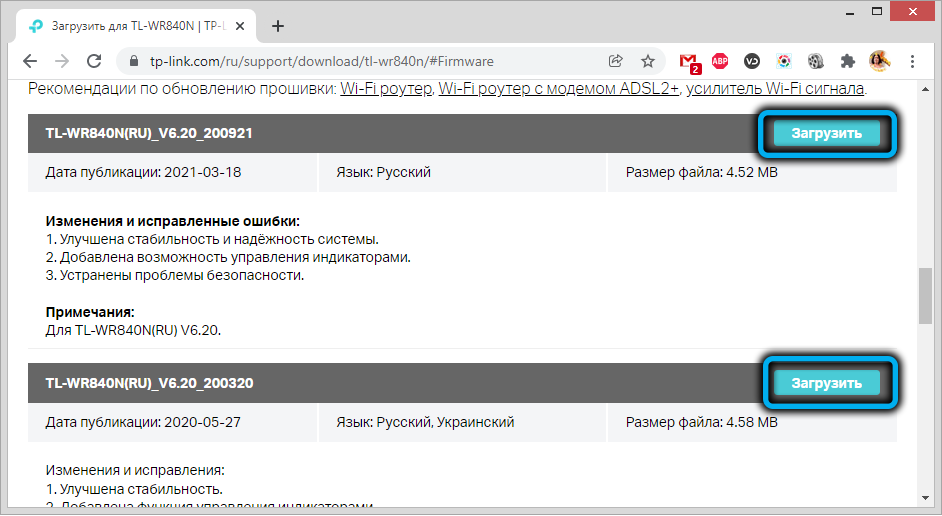
Pirmiausia turime atsisiųsti naujausią programinę įrangą oficialioje svetainėje ir ją išpakuoti. Tada eikite į „System Tools“ skirtuką „Sistemos įrankių“ sąsaja į atnaujinimą. Pakeitus mikroprogramą, patartina atlikti daugiau užduočių kompiuteryje daugiau užduočių.
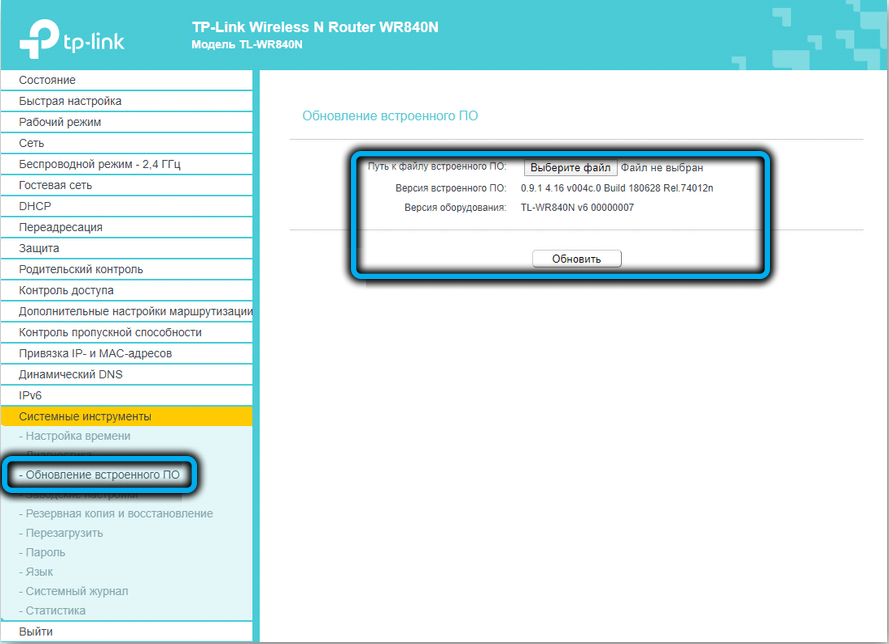
Galite mirksėti maršrutizatoriuje naudodamiesi „TP-Link Tether Mobile“ programa, algoritmas bus maždaug tas pats.
Kaip matote, „TL-WR840N“ nustatymuose yra keletas funkcijų, kurias turite žinoti, kad galėtumėte naudoti visas maršrutizatoriaus galimybes iki maksimalios.

